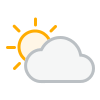Por mais que a procedência dos jogos de azar sejam bem duvidosas e cheia de polêmicas, muitos estão criando perfis do “Tigrinho” apenas para promover o game na internet, principalmente pelo Instagram.
A prática faz com que uma série de contas sejam concebidas para a propaganda desse tipo de jogo. Entretanto, a forma com que isso é feito é bastante problemática, uma vez que adicionam o seu perfil, para posteriormente enviarem uma série de mensagens, ou até mesmo comentários, com links para o game.
Realize o bloqueio dos perfis do Jogo do Tigrinho e denuncie
Uma das formas mais práticas para evitar esse tipo de problema é bloquear as contas no seu Instagram. Isso porque, grande parte delas utilizam o mesmo perfil para uma série de ações, mudando com frequência apenas o nome e outros elementos para enganar outras pessoas. Veja o passo a passo:
1. Abra o app do Instagram no seu smartphone, ou acesse o site oficial da rede social;
2. Na tela principal do seu perfil, aperte na opção “Seguidores”, como mostra a imagem abaixo;

3. Em seguida, selecione uma conta que promove o Jogo do Tigrinho e que está te segundo;
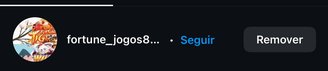
4. Uma vez na tela de perfil, aperte no ícone com três pontinhos, no topo da tela à direita, como mostra a imagem abaixo;
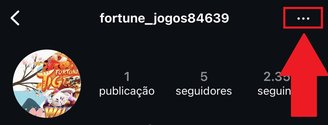
5. Agora selecione a opção “Bloquear”;
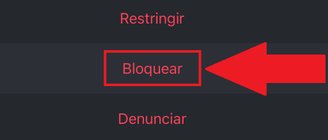
6. Depois, aperte em “Bloquear e denunciar” para confirmar a ação e ao mesmo tempo denunciar o perfil;
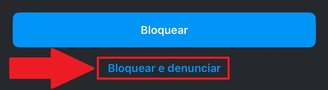
7. Em seguida, é preciso dizer o motivo da denuncia do perfil. Primeiro aperte na opção “Outro motivo”;
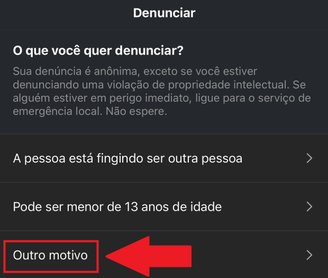
8. Depois, quando surgirem mais opções, aperte em “Spam”;
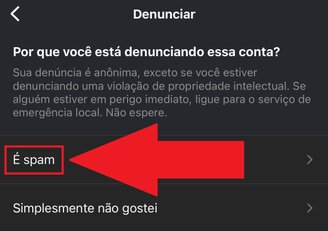
9. Pronto, agora uma mensagem surgirá na tela avisando que o perfil foi bloqueado pela sua conta, alertando ao Instagram pelo crime de spam.
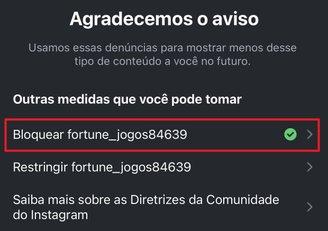
Oculte palavras-chaves referentes ao Jogo do Tigrinho
Outra forma de evitar esses perfis é ocultando palavras-chave referentes aos jogos de azar. Caso eles possuam alguma delas em sua descrição de conta, o seu perfil será “escondido” para eles. Assim como também será bloqueado qualquer tipo de comentário que contenha algumas das palavras chaves adicionadas.
Confira o passo a passo:
1. Abra o app do Instagram e faça login na sua conta;
2. Na tela principal, aperte no ícone com três linhas horizontais, como mostra a imagem abaixo;
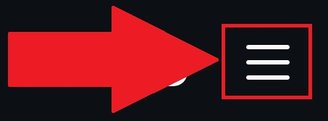
3. Em seguida, desça a tela para encontrar a opção “Palavras ocultas” e então aperte nela;
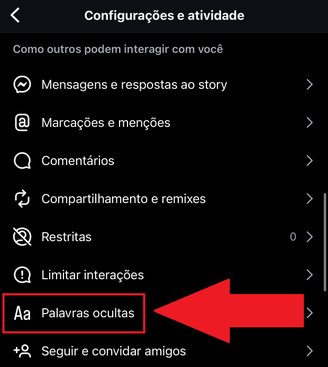
4. Na próxima tela, desça até achar a opção “Palavras personalizadas para mensagens e comentários”. E então, mude a chave para ativar “Ocultar comentários” e “Ocultar solicitações de contato”, como mostra a imagem abaixo;
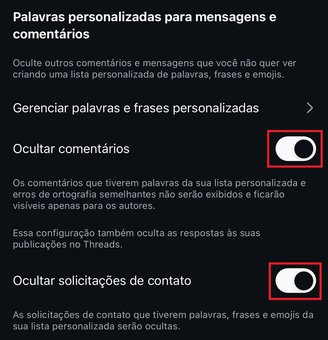
5. Depois, na mesma tela, aperte na opção “Gerenciar palavras e frases personalizadas”;
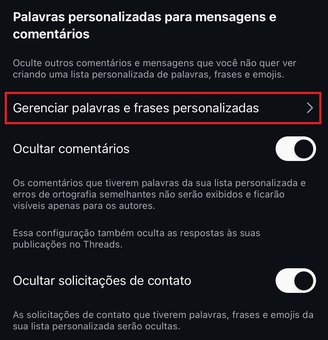
6. No campo de texto você vai inserir todas as palavras-chave na qual deseja ocultar. Essas são algumas sugestões:
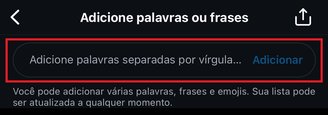
Fortune Tiger;
Tigrinho;
Jogo do Tigrinho;
Fortune;
Tiger;
Luck;
Dinheiro;
Fortuna;
Sorte;
Roleta;
Cassino;
Azar.
7. À medida com que as palavras chaves são inseridas, elas aparecem na lista embaixo da caixa de texto;
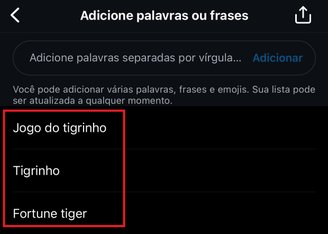
8. Pronto, agora todas as palavras da lista estão ocultas.
Altere o seu perfil para uma Conta PrivadaPor fim, também é possível tomar uma atitude mais enérgica para diminuir os perfis de jogos de azar que seguem você: colocando sua conta no Instagram como privada. Nela, apenas os perfis aprovados por você poderão visualizar sua publicação e interagir com você.
Veja como colocar sua conta privada no Instagram:
1. Abra o Instagram e faça login na sua conta que deseja mudar para privada;
2. Na tela principal, aperte no ícone com três linhas horizontais, como mostra a imagem abaixo;
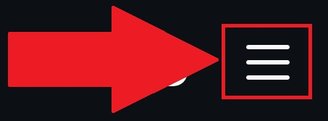
3. Em seguida, aperte em “Privacidade da conta”;
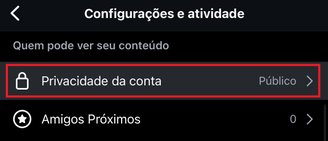
4. Agora, mude o chaveamento para tornar a sua conta privada;

5. Uma mensagem surgirá na tela mostrando o que acontece quando sua conta fica privada. Caso esteja de acordo, aperte no botão azul;
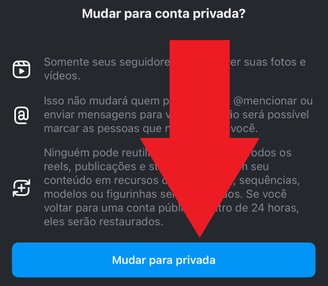
6. Pronto, agora a sua conta está privada e somente perfis autorizados poderão visualizá-la e interagir com você.
Agora que você já sabe como bloquear perfis que promovem o Jogo do Tigrinho, não precisa mais ter que lidar com uma enxurrada de contas lhe perturbando nas redes sociais.
*Com informações do Tecmundo.